Với những ai dùng thiết bị iOS, khi máy gặp vấn đề mà bạn không thể khắc phục bằng cách tắt máy rồi bật lại, thì sẽ chọn chế độ Recovery Mode. Chế độ này sẽ đưa thiết bị về với cài đặt ban đầu, nếu máy bị lỗi hệ thống hay máy đơ không sử dụng được. Và để có thể đưa máy về chế độ này, người dùng sẽ phải sử dụng các phím vật lý trên máy và thực hiện nhiều thao tác thủ công sau đó khá phức tạp.
Một số trường hợp toàn bộ dữ liệu có trên máy sẽ hoàn toàn biến mất do tiến hành restore lại thiết bị. Nếu vậy, chúng ta có thể sử dụng phần mềm Reiboot. Reiboot là phần mềm trên máy tính giúp bạn khắc phục những lỗi thường gặp trên iPhone hay iPad, đặc biệt bật hoặc tắt chế độ Recovery Mode dễ dàng mà không cần thực hiện nhiều bước. Bài viết dưới đây sẽ hướng dẫn bạn đọc cách sử dụng Reiboot đưa iPhone/iPad về chế độ Recovery.
- Cách đưa iPhone, iPad vào chế độ Recovery Mode
- iPhone, iPad của bạn đang thất lạc. Đây là cách tìm lại chúng!
- Hướng dẫn cách khôi phục lại tin nhắn đã xóa trên iPhone
Cách đưa iPhone về Recovery Mode bằng Reiboot
Bước 1:
Bạn tải phần mềm Reiboot theo link dưới đây rồi tiến hành cài đặt trên máy tính.
- Tải phần mềm Reiboot
Cách cài đặt Reiboot như những phần mềm khác. Sau khi cài đặt xong chỉ cần click vào phần mềm để chạy.
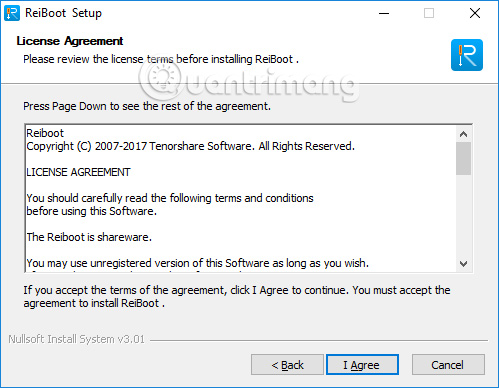
Bước 2:
Tiếp đến hãy kết nối iPhone với phần mềm Reiboot bằng dây cáp. Chờ vài giây để phần mềm nhận diện thiết bị. Tại giao diện của phần mềm bạn sẽ thấy có ba phần chính gồm Enter Recovery Mode, Exit Recovery Mode và Fix All iOS Stock.
2 mục Enter/ Exit Recovery Mode để bật hoặc tắt chế độ Recovery cho thiết bị. Còn Fix All iOS Stock dùng để sửa những lỗi thường xuyên gặp phải trên iPhone/iPad như lỗi logo Apple, thoát DFU, iTunes không đồng bộ được, fix lỗi treo máy, màn hình đen, bị khóa màn hình do nhập sai mật khẩu nhiều lần, chuyển chế độ DFU, cập nhật firmware, restore máy,...
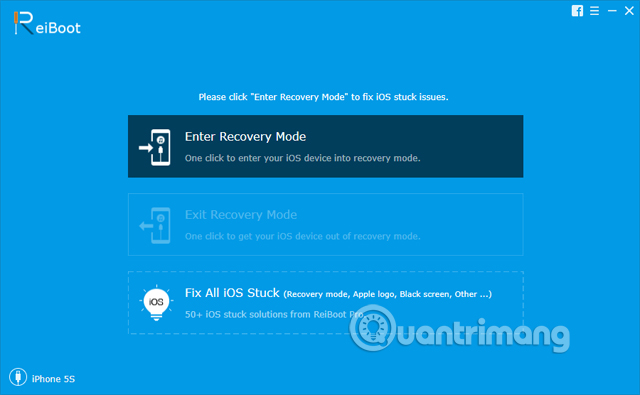
Bước 3:
Để đưa iPhone về chế độ Recovery Mode chỉ cần click vào mục Enter Recovery Mode rồi chờ vài giây để phần mềm thực hiện quá trình chuyển iPhone về chế độ Recovery.

Bước 4:
Nếu iPhone đã sẵn ở chế độ Recovery Mode thì nhấn chọn vào Exit Recovery Mode để thoát chế độ Recovery trên iPhone rồi đợi một lát là xong. Toàn bộ dữ liệu của bạn được dữ lại hoàn toàn, không hề mất dữ liệu.
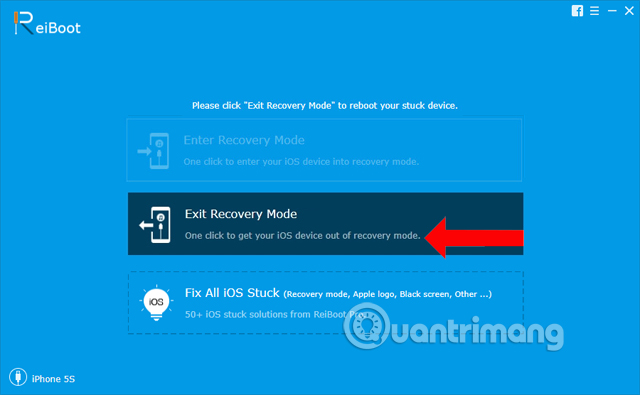
Chế độ Recovery Mode sẽ không giống với chế độ DFU Mode. DFU Mode trên iPhone/iPad về cơ bản giống như tính năng Recovery Mode, đều hỗ trợ cho quá trình restore. Nhưng chế độ DFU sẽ đưa thiết bị về màn hình đen và có thể hạ cấp lẫn nâng cấp phiên bản cho iOS, miễn là Apple chưa khóa sign. Còn Recovery Mode sẽ chỉ nâng cấp lên iOS mới nhất mà thôi.
Bước 5:
Trong trường hợp muốn sửa lỗi trên iPhone/iPad bằng phần mềm Reiboot, bạn click vào mục Fix All iOS Stuck.
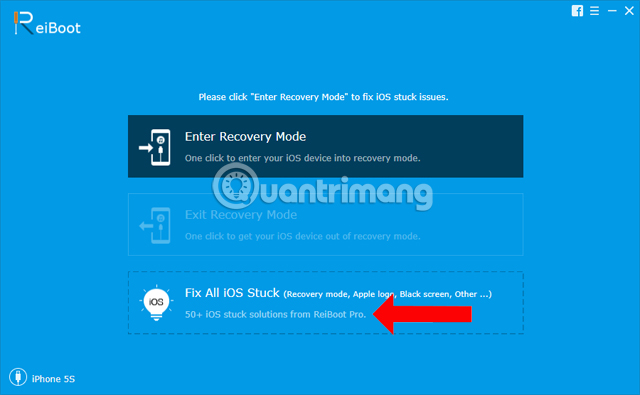
Bước 6:
Xuất hiện những lỗi hỗ trợ sửa trên Reiboot được phân theo 3 mục lớn là Screen Stuck (lỗi màn hình), iOS Mode Stuck (lỗi hệ điều hành) và iTunes Bugs (lỗi iTunes). Bạn chọn mục lỗi tương ứng rồi nhấn chọn vào lỗi máy đang gặp phải, nhấn Fix Now để sửa.
Lưu ý, một số chức năng sửa lỗi trên Reiboot sẽ bị giới hạn với phiên bản miễn phí. Để dùng đầy đủ hơn 50 tính năng sửa lỗi cần phải nâng cấp Reiboot lên bản Pro mất phí.
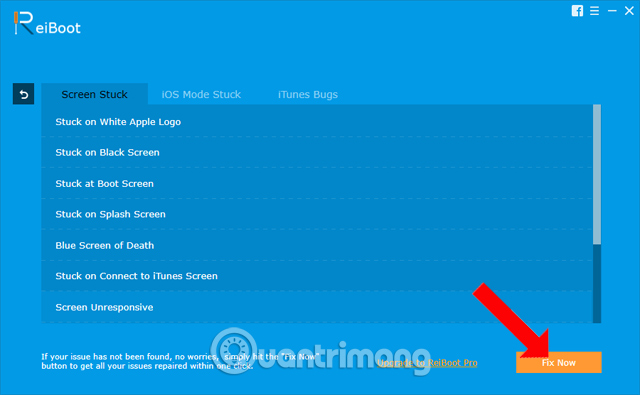
Reiboot là công cụ hỗ trợ người dùng rất nhiều tính năng khi xử lý các vấn đề trên iPhone/iPad. Chúng ta có thể dễ dàng bật hoặc tắt chế độ Recovey trên thiết bị mà không cần thực hiện theo cách làm truyền thống, và không hề mất dữ liệu. Ngoài ra, tính năng sửa lỗi iPhone trên Reiboot cũng hoạt động hiệu quả.
Xem thêm:
- Thủ thuật độc mà người dùng iPhone cần phải biết
- 6 thủ thuật hiệu quả chinh phục Chrome Android
- Những thủ thuật người dùng iOS 8 cần biết
Chúc các bạn thực hiện thành công!
 Công nghệ
Công nghệ  AI
AI  Windows
Windows  iPhone
iPhone  Android
Android  Học IT
Học IT  Download
Download  Tiện ích
Tiện ích  Khoa học
Khoa học  Game
Game  Làng CN
Làng CN  Ứng dụng
Ứng dụng 
















 Linux
Linux  Đồng hồ thông minh
Đồng hồ thông minh  macOS
macOS  Chụp ảnh - Quay phim
Chụp ảnh - Quay phim  Thủ thuật SEO
Thủ thuật SEO  Phần cứng
Phần cứng  Kiến thức cơ bản
Kiến thức cơ bản  Lập trình
Lập trình  Dịch vụ công trực tuyến
Dịch vụ công trực tuyến  Dịch vụ nhà mạng
Dịch vụ nhà mạng  Quiz công nghệ
Quiz công nghệ  Microsoft Word 2016
Microsoft Word 2016  Microsoft Word 2013
Microsoft Word 2013  Microsoft Word 2007
Microsoft Word 2007  Microsoft Excel 2019
Microsoft Excel 2019  Microsoft Excel 2016
Microsoft Excel 2016  Microsoft PowerPoint 2019
Microsoft PowerPoint 2019  Google Sheets
Google Sheets  Học Photoshop
Học Photoshop  Lập trình Scratch
Lập trình Scratch  Bootstrap
Bootstrap  Năng suất
Năng suất  Game - Trò chơi
Game - Trò chơi  Hệ thống
Hệ thống  Thiết kế & Đồ họa
Thiết kế & Đồ họa  Internet
Internet  Bảo mật, Antivirus
Bảo mật, Antivirus  Doanh nghiệp
Doanh nghiệp  Ảnh & Video
Ảnh & Video  Giải trí & Âm nhạc
Giải trí & Âm nhạc  Mạng xã hội
Mạng xã hội  Lập trình
Lập trình  Giáo dục - Học tập
Giáo dục - Học tập  Lối sống
Lối sống  Tài chính & Mua sắm
Tài chính & Mua sắm  AI Trí tuệ nhân tạo
AI Trí tuệ nhân tạo  ChatGPT
ChatGPT  Gemini
Gemini  Điện máy
Điện máy  Tivi
Tivi  Tủ lạnh
Tủ lạnh  Điều hòa
Điều hòa  Máy giặt
Máy giặt  Cuộc sống
Cuộc sống  TOP
TOP  Kỹ năng
Kỹ năng  Món ngon mỗi ngày
Món ngon mỗi ngày  Nuôi dạy con
Nuôi dạy con  Mẹo vặt
Mẹo vặt  Phim ảnh, Truyện
Phim ảnh, Truyện  Làm đẹp
Làm đẹp  DIY - Handmade
DIY - Handmade  Du lịch
Du lịch  Quà tặng
Quà tặng  Giải trí
Giải trí  Là gì?
Là gì?  Nhà đẹp
Nhà đẹp  Giáng sinh - Noel
Giáng sinh - Noel  Hướng dẫn
Hướng dẫn  Ô tô, Xe máy
Ô tô, Xe máy  Tấn công mạng
Tấn công mạng  Chuyện công nghệ
Chuyện công nghệ  Công nghệ mới
Công nghệ mới  Trí tuệ Thiên tài
Trí tuệ Thiên tài